一、分区
分区从实质上说就是对硬盘的一种格式化。当我们创建分区时,就已经设置好了硬盘的各项物理参数,指定了硬盘主引导记录(即MasterBoot Record,一般简称为MBR)和引导记录备份的存放位置。安装操作系统和软件之前,首先需要对硬盘进行分区和格式化,然后才能使用硬盘保存各种信息。许多人都会认为既然是分区就一定要把硬盘划分成好几个部分,其实我们完全可以只创建一个分区使用全部或部分的硬盘空间。不过,不论我们划分了多少个分区,也不论使用的是SCSI硬盘还是IDE硬盘,都必须把硬盘的主分区设定为活动分区,这样才能够通过硬盘启动系统。
一个硬盘可以有1到3个主分区和1个扩展分区,也可以只有主分区而没有扩展分区,但主分区必须至少有1个,扩展分区则最多只有1个,且主分区+扩展分区总共不能超过4个。逻辑分区可以有若干个。
分区几乎都要重建MBR,老毛桃PE自带的DG分区工具可以完成对磁盘主活动区主引导记录(MBR)的重建以及可以将GPT格式装换为MBR格式,但是这要求磁盘已经格式化。用DG删除所有分区,再点击“硬盘-转换分区表类型为MBR”。
磁盘文件格式的不正确将导致安装的系统无法正常启动。
二、安装
1、将制作好的老毛桃装机版启动u盘插入电脑usb接口,然后开启电脑,等到屏幕上出现开机画面后按快捷键(从u盘启动电脑)进入到老毛桃主菜单页面,接着将光标移至“运行老毛桃Win8PE防蓝屏版”,按回车键确认,如下图所示
2、进入pe系统后,鼠标左键双击打开桌面上的老毛桃PE装机工具。打开工具主窗 口后,点击映像文件路径后面的“浏览”按钮,如下图所示
3、接着找到并选中u盘启动盘中的win7系统iso镜像文件,点击“打开”即可,如下图所示
4、映像文件添加成功后,我们只需在分区列表中选择C盘作为系统盘,然后点击“确定”即可,如下图所示
5、完成上述操作后,程序开始释放系统镜像文件,安装win7系统。我们只需耐心等待操作完成并自动重启电脑即可(设置从硬盘启动),如下图所示:
重启电脑后,我们即可进入win7系统桌面了, 至此,u盘安装32位 win7的操作就算大功告成了。







 本文介绍了如何使用老毛桃PE工具安装32位Windows 7系统。首先,详细讲解了硬盘分区的概念,强调了主分区的活动设置对系统启动的重要性。接着,介绍了分区工具DG的使用,包括重建MBR和转换分区表类型为MBR。然后,逐步指导用户在PE环境下加载ISO镜像文件,并选择C盘作为系统盘进行安装。最后,指出安装完成后电脑将自动重启进入新系统。
本文介绍了如何使用老毛桃PE工具安装32位Windows 7系统。首先,详细讲解了硬盘分区的概念,强调了主分区的活动设置对系统启动的重要性。接着,介绍了分区工具DG的使用,包括重建MBR和转换分区表类型为MBR。然后,逐步指导用户在PE环境下加载ISO镜像文件,并选择C盘作为系统盘进行安装。最后,指出安装完成后电脑将自动重启进入新系统。
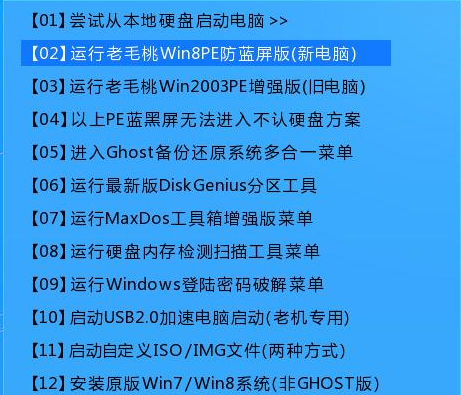
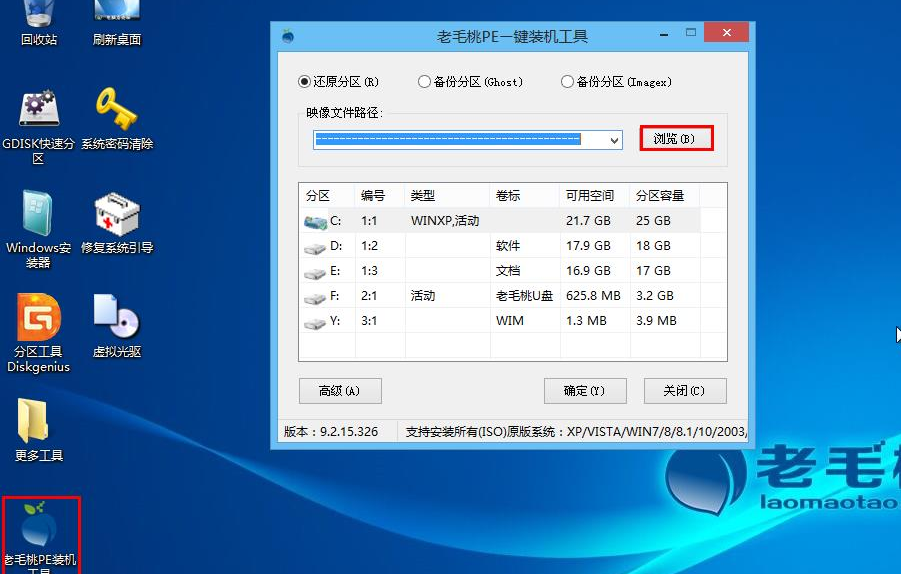
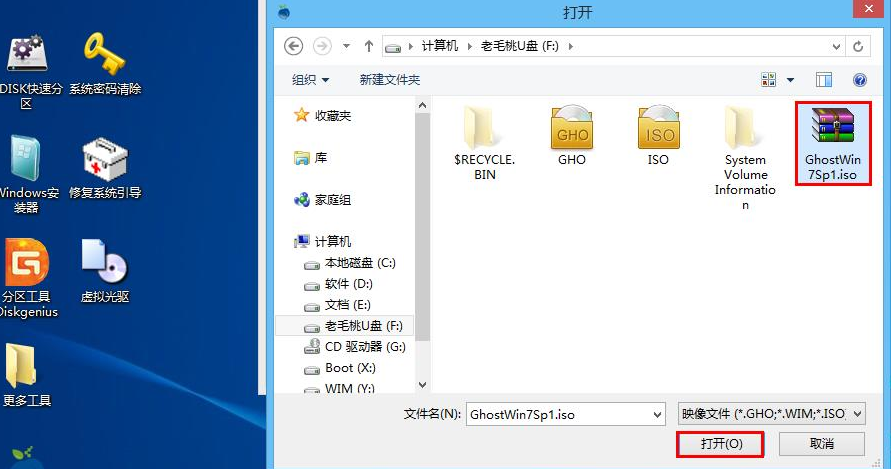
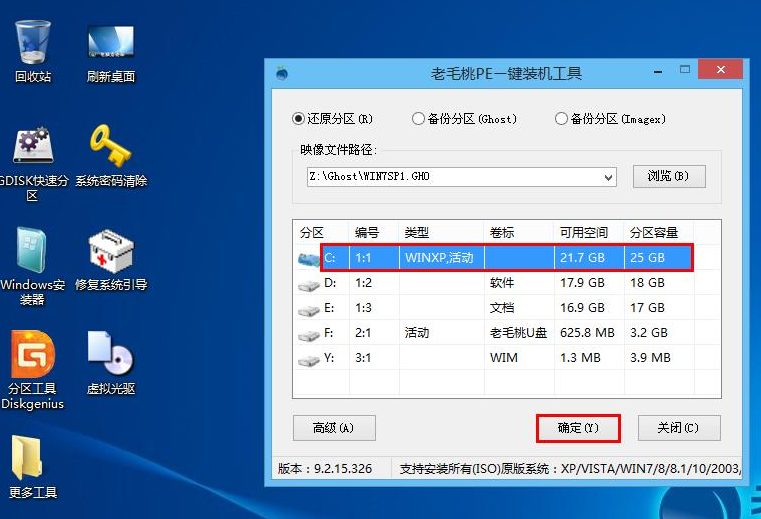

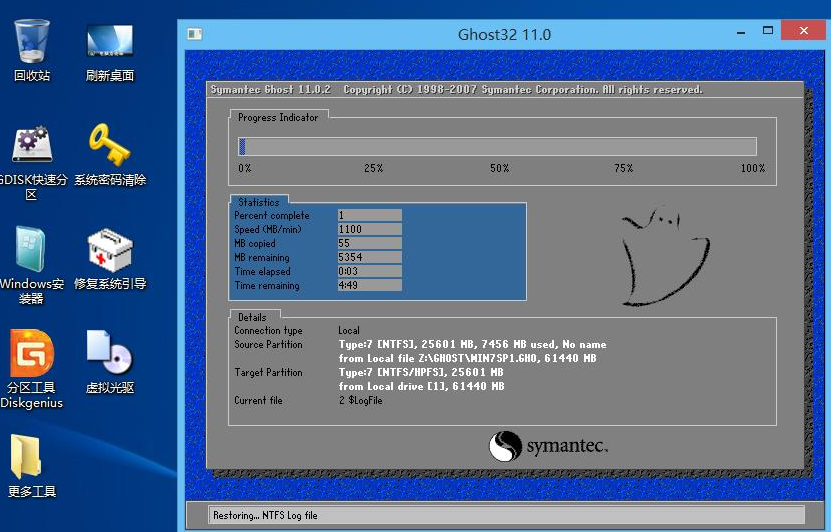
















 3万+
3万+

 被折叠的 条评论
为什么被折叠?
被折叠的 条评论
为什么被折叠?








